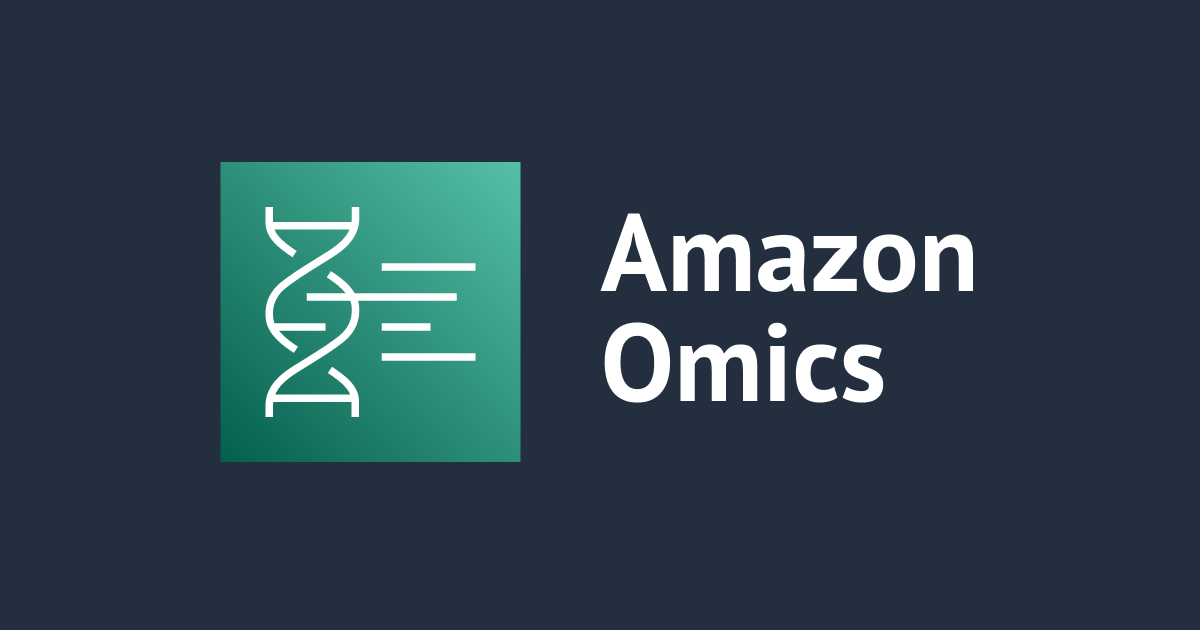
Amazon Omics Storage ストレージクラス Archive から Active へ変更する方法2選
アーカイブされたリードセットをアクティブ化する方法としてマネージメントコンソールと、AWS CIL を使った2種類の手順を紹介します。
Inventory icons created by Freepik - Flaticon
Omics Storage はActiveとArchive階層という構造を持つストレージになっています。いつでも引き出せる状態のデータはActiveにあり、30日間アクセスがなければ自動的にArchiveへ移されます。 引用: Amazon Omics Storage と S3 でゲノムデータを保存する場合のコストを比較してみた | DevelopersIO
シーケンスストアに保存してあるリードセット(シーケンスデータ)が30日経過しアーカイブされました。
マネージメントコンソールからやってみる
マネージメントコンソールからのアクティブ化は非常に簡単です。
対象のリードセットにチェックを入れてActivateボタンをクリックします。アクティブ化の処理が受付けると上部にReadset activateon request complete.文字が表示されます。
ストレージクラスがActivatingになり処理中なります。
しばらく置いてから確認するとストレージクラスがActiveになりました。
マネージメントコンソールからの操作はこれだけで済みます。
AWS CLI でやってみる
AWS CLI からのリードセット ID 339619285をアクティブ化してみます。
シーケンスストア ID と、リードセット ID を確認します。
 ストレージクラスをアーカイブからアクティブにするコマンドを実行します。対象のリードセット ID の指定方法がやや特徴の書式のため記入方法に注意してください。
ストレージクラスをアーカイブからアクティブにするコマンドを実行します。対象のリードセット ID の指定方法がやや特徴の書式のため記入方法に注意してください。--sources readSetID=に続いてリードセット ID を入力します。
aws omics start-read-set-activation-job \ --sequence-store-id 7557735457 \ --sources readSetId=3396196285
進行状況、実行結果を確認するためにidで表示されるジョブの ID が必要になります。
{
"creationTime": "2023-02-26T00:21:32.484000+00:00",
"id": "9989830204",
"sequenceStoreId": "7557735457",
"status": "SUBMITTED"
}
進行結果、実行結果を確認するコマンドには**実行結果から確認できたジョブ ID **を--idの引数に与えて実行します。
aws omics get-read-set-activation-job \ --sequence-store-id 7557735457 \ --id 9989830204
処理中であることがわかります。
{
"creationTime": "2023-02-26T00:21:32.484000+00:00",
"id": "9989830204",
"sequenceStoreId": "7557735457",
"sources": [
{
"readSetId": "3396196285",
"status": "IN_PROGRESS",
"statusMessage": "The source job is currently in progress."
}
],
"status": "IN_PROGRESS",
"statusMessage": "The job is currently in progress."
}
しばらくしてから同じコマンドを再実行すると、ジョブが完了したことを確認できました。また、ジョブ実行からジョブ完了までの時間も確認できました。
{
"completionTime": "2023-02-26T00:22:41.972000+00:00",
"creationTime": "2023-02-26T00:21:32.484000+00:00",
"id": "9989830204",
"sequenceStoreId": "7557735457",
"sources": [
{
"readSetId": "3396196285",
"status": "FINISHED",
"statusMessage": "The source job has completed successfully."
}
],
"status": "COMPLETED",
"statusMessage": "The job completed successfully."
}
マネージメントコンソールから確認してみるとストレージクラスはActiveに変化していることを確認できます。
AWS CLI でストレージクラスをアーカイブからアクティブに戻す操作は以上です。
補足 アクティブ化ジョブ履歴
現在のマネージメントコンソールではストレージクラスをアクティブ化ジョブの実行履歴は確認できません。AWS CLI からは確認できますので紹介します。
対象のシーケンスストアの ID を引数に以下のコマンドを実行します。マネージメントコンソールからアクティブ化操作した履歴もこちらのコマンドで確認できます。
aws omics list-read-set-activation-jobs --sequence-store-id 7557735457
同様に実行結果を確認するためにはidで表示されるジョブの ID が必要になります。
{
"activationJobs": [
{
"completionTime": "2023-02-26T00:01:27.152000+00:00",
"creationTime": "2023-02-25T23:59:55.843000+00:00",
"id": "2589076099",
"sequenceStoreId": "7557735457",
"status": "COMPLETED"
}
]
}
確認コマンドは AWS CLI でのアクティブ化操作で紹介したコマンドと同じです。
aws omics get-read-set-activation-job \ --sequence-store-id 7557735457 \ --id 2589076099
{
"completionTime": "2023-02-26T00:01:27.152000+00:00",
"creationTime": "2023-02-25T23:59:55.843000+00:00",
"id": "2589076099",
"sequenceStoreId": "7557735457",
"sources": [
{
"readSetId": "9093172384",
"status": "FINISHED",
"statusMessage": "The source job has completed successfully."
}
],
"status": "COMPLETED",
"statusMessage": "The job completed successfully."
}
おわりに
マネージメントコンソールでアクティブ化の操作をした履歴を確認したいことがありそうなので、補足に記載した内容が個人的なメインコンテンツでした。
シーケンスストアのリードセットがアーカイブになるとメタデータの表示項目数が少なることを確認しています。気になる方は以下のブログもご確認ください。








